Cambiar el puerto SSH en Linux: Ubuntu, Debian, Almalinux, RHEL
En otro post en este blog hicimos una guía extensa sobre el uso de SSH para la administración de servidores Linux o incluso para conectarnos a nuestro hosting, ya que nuestros hostings elásticos permiten conexión SSH.
En este caso vamos a ver como cambiar el puerto SSH en un servidor con Linux.
Te preguntarás, ¿para qué quieres cambiar el puerto SSH en Linux? Pues normalmente se hace por motivos de seguridad, ya que, si el atacante no conoce el puerto para conectarse por SSH a nuestro servidor, difícilmente va a poder hacer un ataque de fuerza bruta contra él para intentar adivinar la contraseña.
Recordemos que los ataques de fuerza brutal, no solo son un problema para la seguridad, sino que en muchos casos son un problema para el rendimiento, ya que al probar contraseñas constantemente se consumen recursos.
Si necesitas ayuda con tu servidor Linux, puedes contratar nuestros servicios de administración de servidores Linux y nuestros sysadmins te ayudaran en lo que necesites.
Ahora que ya hemos hablado de cuál es el fin de cambiar el puerto SSH en un servidor Linux, vamos a ver como cambiarlo.
Yo voy a utilizar el editor NANO, esto es una preferencia personal, ya que a mí me encanta este editor de texto.
Si utilizamos OpenSSH Server para dar acceso a SSH en nuestro servidor, lo único que tenemos que hacer es editar el archivo sshd_config, y podemos hacerlo utilizando nuestro editor de texto, en mi caso NANO:
nano /etc/ssh/sshd_config
Y esto nos abrirá el editor con el archivo para editar:
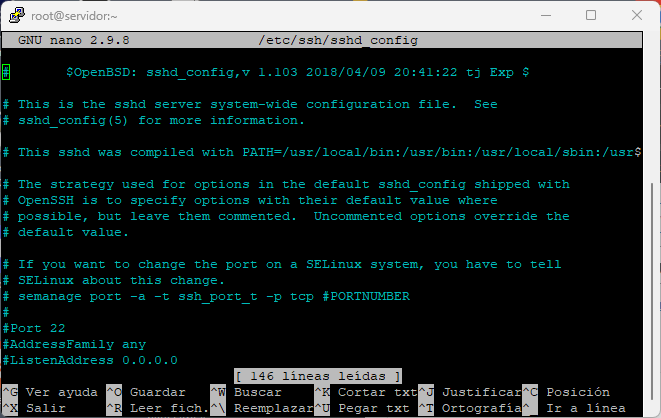
Debemos buscar la línea “#Port 22” en el editor.
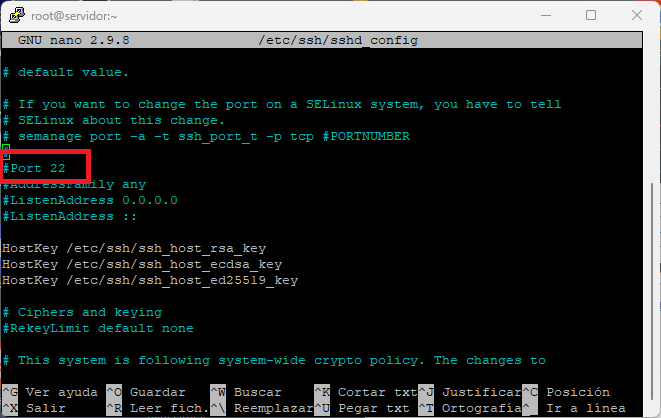
Después tendremos que cambiar el 22 por el puerto que queramos, por ejemplo, el 3625 (aleatorio, pero sin coincidir con otro servicio) y después borramos la almohadilla # del principio.
Tendría que quedar algo similar a esto:
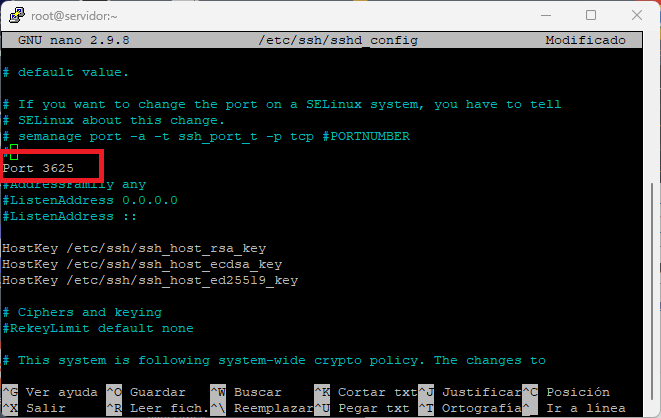
Ahora debemos guardar los cambios en el archivo sshd_config. En el caso del editor NANO, simplemente con la combinación de teclas CONTROL + X habremos guardado.
Solo nos faltaría reiniciar el servicio SSH para que los cambios tengan efecto en el servicio.
Ten en cuenta que al reiniciar el servicio SSH, al estar conectados por SSH y haber cambiado el puerto, tendremos que modificar el puerto en nuestro cliente SSH antes de volver a conectarnos.
Existen dos casos diferentes dependiendo de la distro Linux que utilicemos en nuestro servidor.
En servidores Linux con Ubuntu o con cualquier distro basada en Debian debemos utilizar el siguiente comando para reiniciar el servicio SSH:
sudo systemctl restart ssh
En servidores Linux que ejecutan distribuciones Linux basadas en RHEL como AlmaLinux, Fedora, Arch o similares, debemos utilizar el siguiente comando para reiniciar el servicio SSH:
sudo systemctl restart sshd
Una vez ejecutado el comando, dependiendo de la distribución Linux vamos a ser desconectados o no.
En cualquier caso, para volver a conectarnos a nuestro servidor por SSH debemos cambiar el puerto SSH predeterminado:
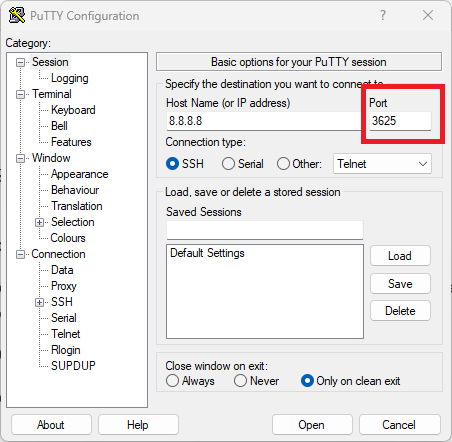
En Raiola Networks somos expertos en administración de servidores, si necesitas a alguien que mantenga tu servidor seguro y funcionando correctamente las 24 horas, contacta con nosotros y te informaremos sin compromiso.





Jesus
04/02/2016 a las 16:43Hola sr. Alvaro, apenas cambio el puerto ssh, ya no me puedo conectar por ssh, tengo que volver a poner el puerto 22, para poderme conectar por ssh.
¿Que puede estar pasando?
Saludos!